Jimdo でホームページを作る5 (ファビコン変更)
投稿者:マーチン 2017年4月8日
カテゴリ:一般::ウェブサイト製作
カテゴリ:一般::ウェブサイト製作
ウェブブラウザに表示される小さなアイコン(ファビコン)は、ホームページの顔とも言えるので、独自のものに変えておきたいです。画像処理ソフトを使わずにアイコンを作成する方法を紹介します。
●ファビコンとは
favicon(ファビコン)は、ウェブサイトのシンボルマーク・イメージとして、ウェブサイト運営者がウェブサイトやウェブページに配置するアイコンの俗称です。favorite icon(フェイバリット・アイコン:お気に入りアイコン)という英語の語句を縮約したものです。
以下のページに説明があります。
デフォルト(初期設定)では、Jimdo のファビコンになっています。

以下のページに説明があります。
デフォルト(初期設定)では、Jimdo のファビコンになっています。

●ファビコン画像作成 その1
以下のサイトから単色の素材をダウンロードすることができます。 icooon-mono
商用利用可能なアイコン素材をフリー(無料)ダウンロードできる素材配布サイトです。
WEBデザインやDTPのほか、ビジネスシーンで活用できるアイコン素材をストックしています。
(1)[CATEGORY] カテゴリーアイコンをクリックして、お好みのアイコンをクリックする。
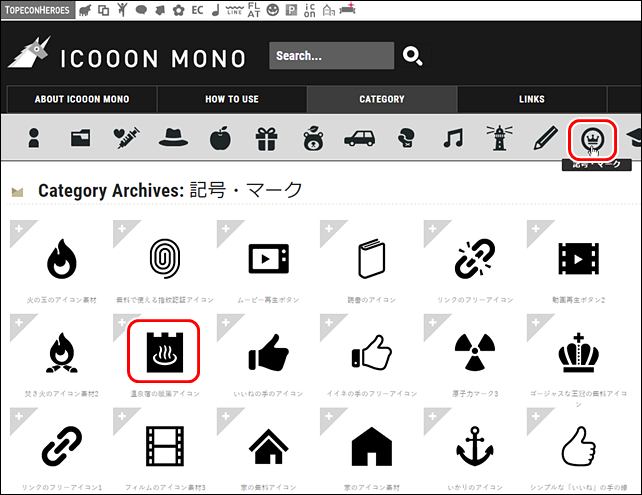
(2)Size:32px、使用する色を指定する。
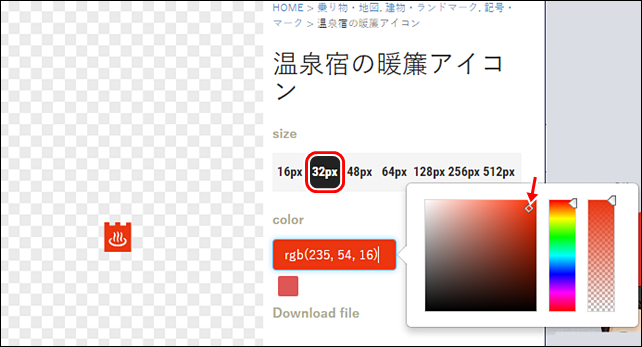
(3)[PNG] をクリックすると、ファイルがダウンロードされる。
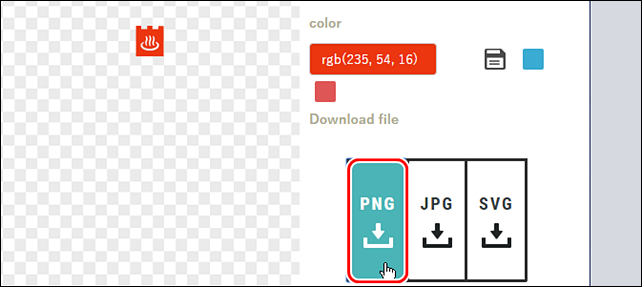
(4)Chromeの場合は、[Ξ]アイコンをクリックして、[ダウンロード] でダウンロード先フォルダが開ける。
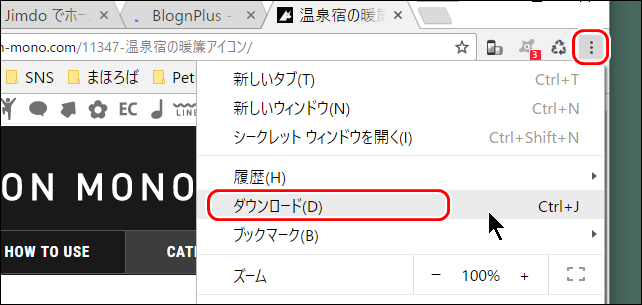
商用利用可能なアイコン素材をフリー(無料)ダウンロードできる素材配布サイトです。
WEBデザインやDTPのほか、ビジネスシーンで活用できるアイコン素材をストックしています。
(1)[CATEGORY] カテゴリーアイコンをクリックして、お好みのアイコンをクリックする。
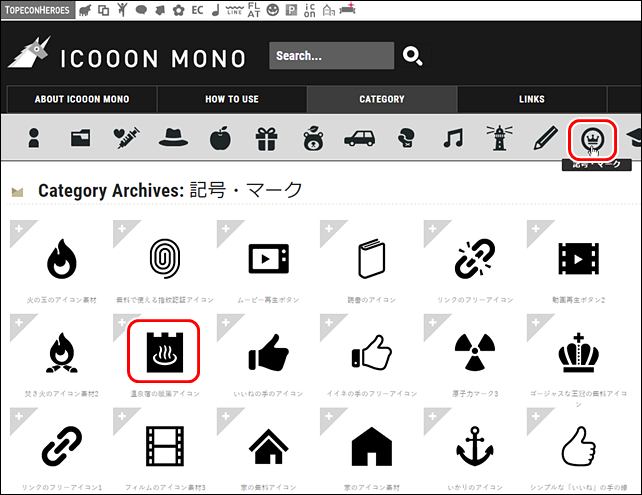
(2)Size:32px、使用する色を指定する。
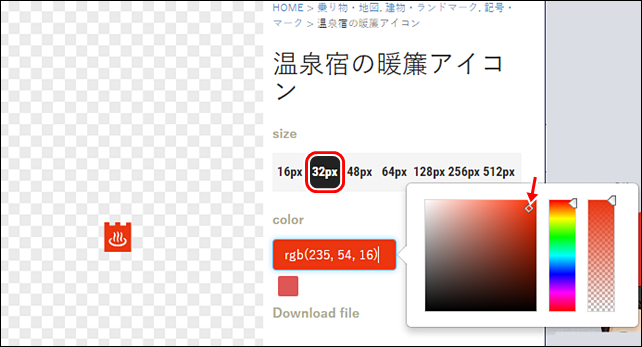
(3)[PNG] をクリックすると、ファイルがダウンロードされる。
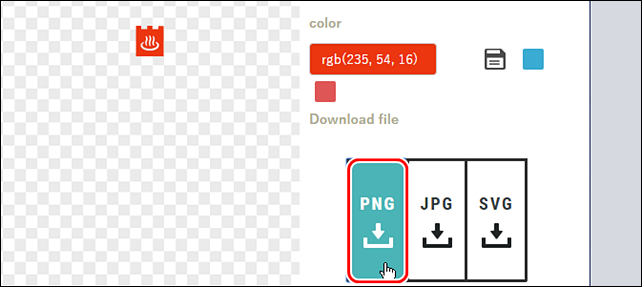
(4)Chromeの場合は、[Ξ]アイコンをクリックして、[ダウンロード] でダウンロード先フォルダが開ける。
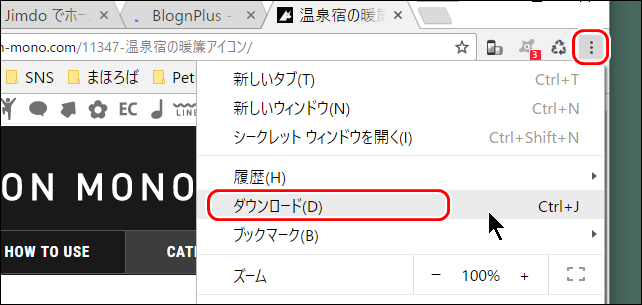
●ファビコンの変更
(1)Jimdo の編集画面を開いて、[管理メニュー] [基本設定] [共通項目] をクリックする。
(7)[ファビコン] [ファビコンをアップデート] をクリックする。
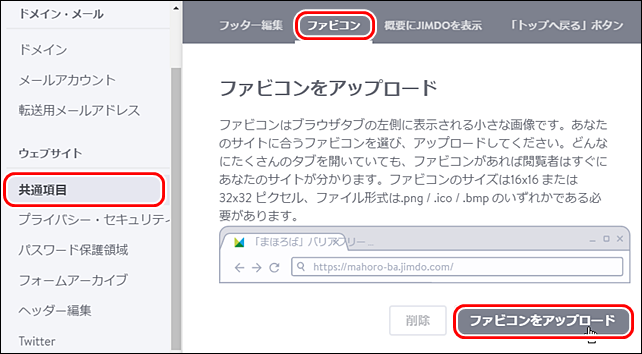
(2)ダウンロードした、favicon.ico を選択する。
(3)[保存] をクリックする。
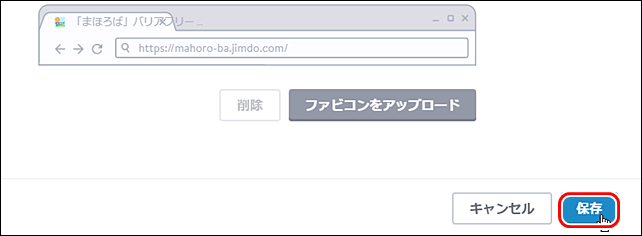
(4)変更後は、指定したファビコンになっている。

(7)[ファビコン] [ファビコンをアップデート] をクリックする。
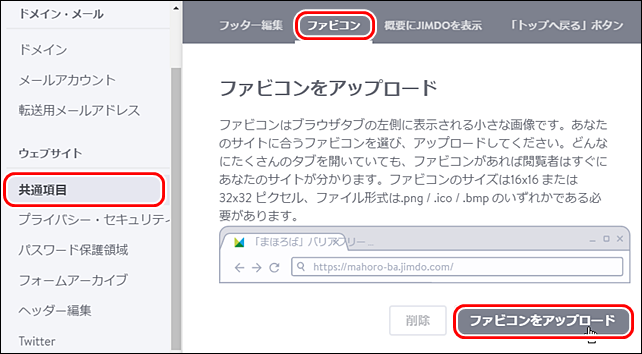
(2)ダウンロードした、favicon.ico を選択する。
(3)[保存] をクリックする。
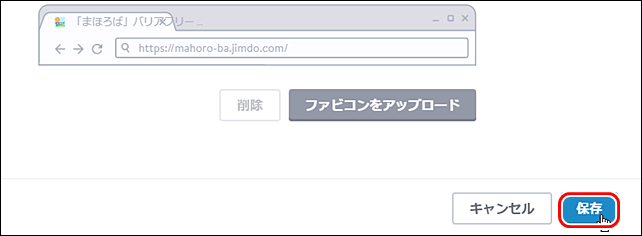
(4)変更後は、指定したファビコンになっている。

●ファビコン画像の作成 その2
オリジナル画像から、ファビコンを作成できるサイトを紹介します。
(1)PNG , GIF , JPG(JPEG) , BMP フォーマットの画像を用意する。PNG , GIFでは、透明にすることもできる。

(2)ファビコン favicon.icoを作ろう! を開き、[32x32用画像ファイルを選択] をクリックする。
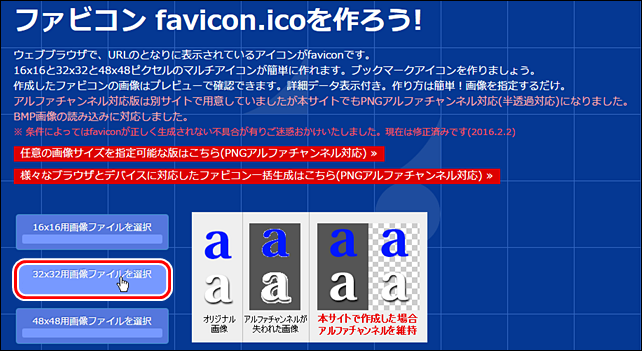
(3)用意した画像ファイルを指定して、[favicon.ico を作成] をクリックする。
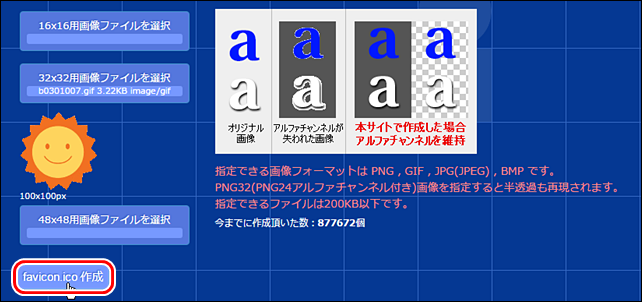
(4)[ダウンロード] をクリックする。
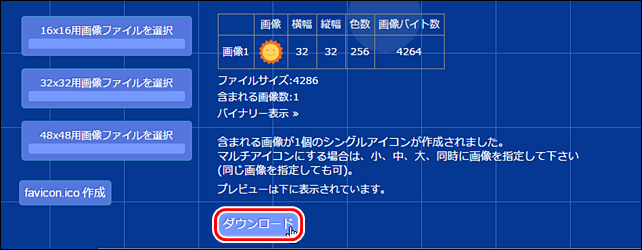
(5)ダウンロードしたファイルで、ファビコンを変更する

(1)PNG , GIF , JPG(JPEG) , BMP フォーマットの画像を用意する。PNG , GIFでは、透明にすることもできる。

(2)ファビコン favicon.icoを作ろう! を開き、[32x32用画像ファイルを選択] をクリックする。
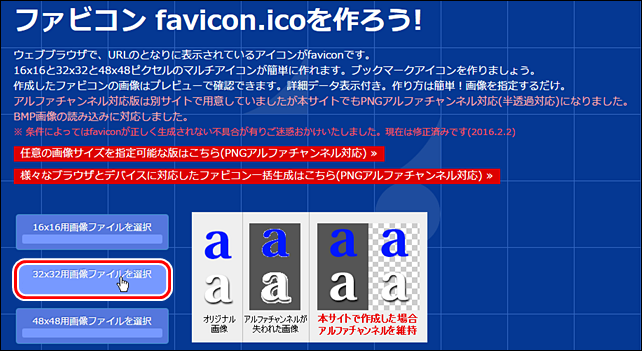
(3)用意した画像ファイルを指定して、[favicon.ico を作成] をクリックする。
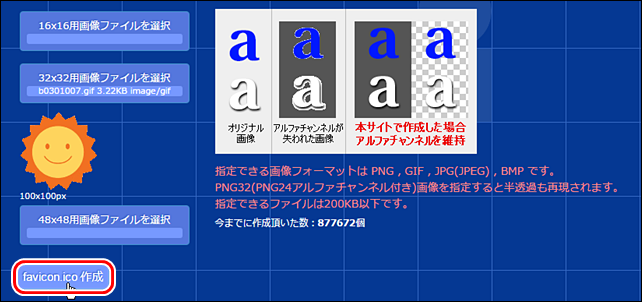
(4)[ダウンロード] をクリックする。
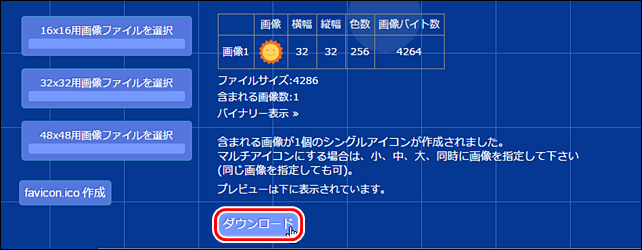
(5)ダウンロードしたファイルで、ファビコンを変更する



